Windows unterscheidet zwischen einem Administrator und untergeordneten Benutzern. Letztere dürfen nicht alles, aber manche Programme müsst ihr einfach als Administrator ausführen, wenn es klappen soll. Was das bedeutet und wie es geht, erklärt euch GIGA!
Definition
Die Benutzerkontensteuerung (UAC) von Windows bestimmt im Normalfall, wer an einem Computer welche Rechte hat. Ein Administrator darf alles. Gäste dürfen kaum etwas und normale Anwender dürfen keine wichtigen Einstellungen an Windows vornehmen und manche Funktionen nicht aufrufen. Prinzipiell dient das der Sicherheit. Lästig wird es aber, wenn man zwar Administrator ist, aber ein anderes Konto nutzt. Und selbst mit einem Hauptkonto muss man bisweilen Programme noch extra „als Administrator ausführen“, damit sie die richtigen Zugriffsrechte haben.
Als Administrator ausführen – Unterschiede
- Der Hauptunterschied beim Start eines Programms als normaler Anwender oder als Admin liegt in den Rechten des Programms innerhalb von Windows.
- Je nachdem, welcher Benutzergruppe man angehört, darf man manche Programme beispielsweise nur im lesenden und ausführenden Modus verwenden.
- Um auch Schreibberechtigung oder gar Vollzugriff zu bekommen, muss man die Anwendung als Administrator ausführen.
- Ist man als Administrator eingeloggt, so erfolgt das automatisch.
- Der Administrator führt alles als Administrator aus.
- Doch jeder andere Nutzer muss diese Funktion nutzen und auch das entsprechende Passwort haben.
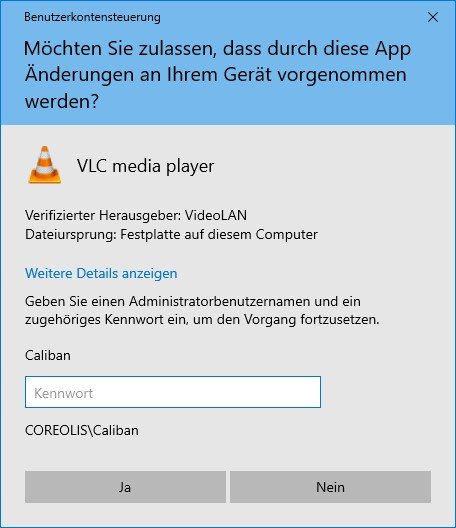
Die Möglichkeit, ein Programm als Administrator auszuführen, erscheint jederzeit, wenn ihr das Programm-Icon mit der rechten Maustaste anklickt.
Programm immer als Administrator ausführen
- Ob ein Programm normal oder immer als Administrator ausgeführt wird, könnt ihr in den Eigenschaften des jeweiligen Programms festlegen.
- Wenn es dem Admin sicher genug erscheint, kann er einzelne Anwendungen sogar dauerhaft und für alle Benutzer freigeben.
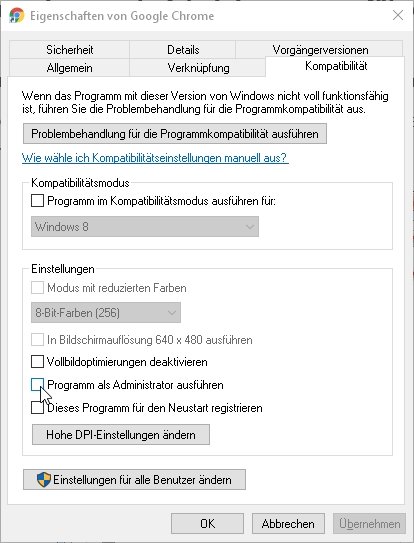
- Zuerst mit der rechten Maustaste auf die Anwendung klicken und im Kontextmenü (ganz unten) „Eigenschaften“ wählen.
- Im folgenden Fenster den Reiter „Kompatibilität“ aktivieren.
- Nun unten einen Haken bei „Programm als Administrator ausführen“ setzen.
- Klickt alternativ auf den Button „Einstellungen für alle Benutzer ändern“. Dieser Button öffnet ein weiteres Fenster mit identischen Einstellungsmöglichkeiten. Aber die gelten nach dem Speichern nun für jeden Benutzer dieses PCs.
- Danach müsst ihr möglicherweise noch das Admin-Passwort eingeben, um diese Änderung zu speichern. Sonst könnte ja jeder solche Eingriffe vornehmen.
- Mit „OK“ speichern und das war's.
Ab sofort wird diese Anwendung immer im Administrator-Modus ausgeführt, ohne dass es dazu noch weiterer Klicks oder Bestätigungen bedürfte. Alle genannten Vorgehensweisen nützen natürlich einem normalen User nichts, der nicht über die Zugangsdaten des Administrators verfügt. Das ist schließlich der Sinn der Sache.
Das könnte euch auch interessieren

